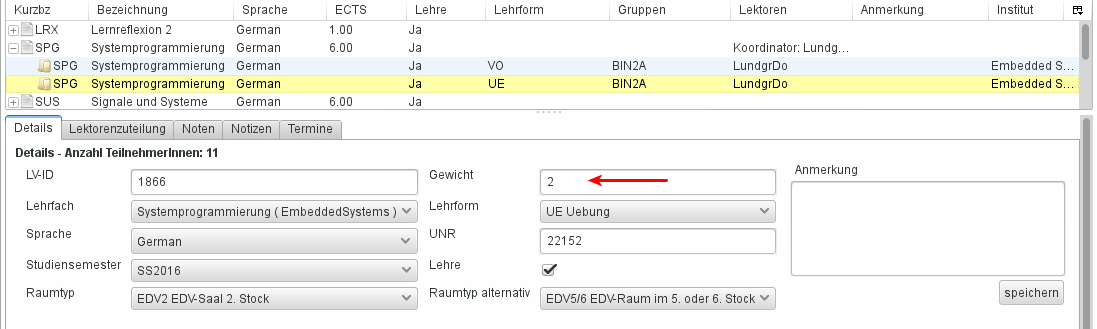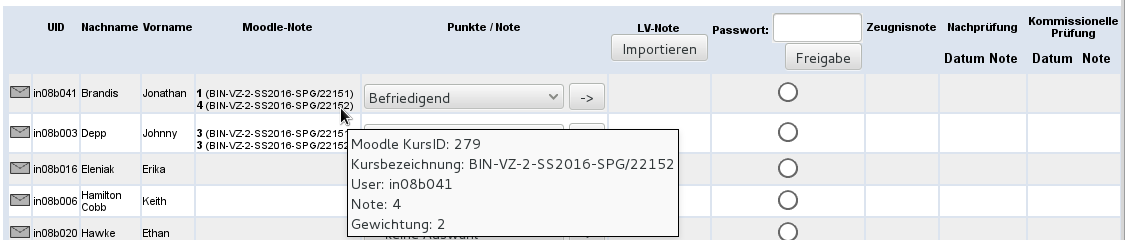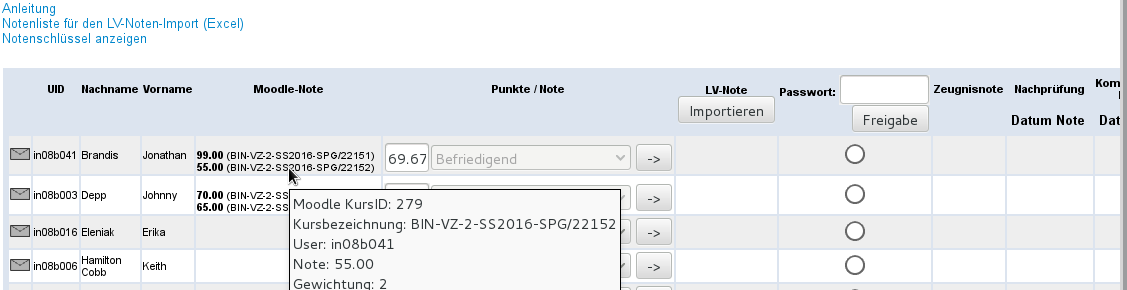Inhaltsverzeichnis
zurück zum Hauptmenü
zurück Prozessbeschreibung
Gesamtnote eingeben (CIS)
Zu der Oberfläche für die Noteneingabe zu einer Lehrveranstaltung in CIS gelangt man
- über die LV-Übersicht:
Mein CIS ⇒ Meine LV ⇒ Lehrveranstaltungsübersicht ⇒ Auswahl der zu benotenden LV
- per Klick auf den Button Gesamtnote bei den LV-Details:
Mein CIS ⇒ Meine LV ⇒ Auswahl des Studiensemesters und der LV
Manuelle Eintragung der Gesamtnote
- Tragen Sie die Noten ein (1) und übernehmen Sie diese per Klick auf den Pfeil-Button (→)
![]() Im DropDown können Sie die entsprechende Note, Bewertung sowie „entschuldigt“ bzw. „nicht entschuldigt“ auswählen
Im DropDown können Sie die entsprechende Note, Bewertung sowie „entschuldigt“ bzw. „nicht entschuldigt“ auswählen
- Nachdem Sie alle Noten bzw. Bewertungen eingetragen haben, können Sie diese freigeben (2).
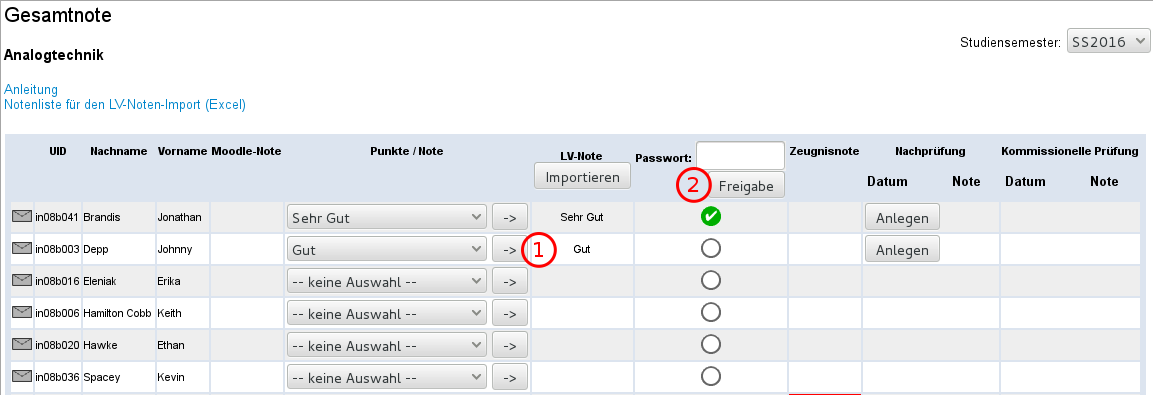 Abbildung 10.11.: Benotung Lehrveranstaltung
Abbildung 10.11.: Benotung Lehrveranstaltung
Freigabe von Noten
Wenn Sie alle Noten eingetragen haben, die Sie zu diesem Zeitpunkt eintragen wollen (Sie können jederzeit Noten nachtragen!) können Sie diese über den Button Freigabe (im Tabellenkopf) für die AssistentIn freigeben (2).
![]() Aus Gründen der erhöhten Sicherheit ist bei der Freigabe der Noten die Eingabe Ihres Passwortes erforderlich.1)
Aus Gründen der erhöhten Sicherheit ist bei der Freigabe der Noten die Eingabe Ihres Passwortes erforderlich.1)
- Bei der Freigabe wird eine entsprechende Info-Mail an Sie und die zuständige Studiengangsassistenz übermittelt. Enthalten sind MatrikelNr., Vorname, Nachname und Note der neuen oder geänderten Einträge.
- Freigegebene Einträge sind mit einem grünen Kreis mit Häkchen gekennzeichnet.
- Wenn Sie bereits freigegebene Noten verändern, werden diese mit einem grauen Kreis mit Häkchen markiert (als Hinweis für Sie, dass die Assistenz noch nicht per Mail darüber informiert wurde, die geänderte Note allerdings bereits für sie ersichtlich ist.)
- Die freigegebenen Noten kann von der zuständigen Assistenz nun als Zeugnisnote übernehmen, die dann im nächsten Feld für Sie zur Kontrolle angezeigt wird.
- Wenn sich die Zeugnisnote von der von Ihnen freigegebenen Note unterscheidet, wird erstere rot umrandet markiert.
Notenübernahme aus verschiedenen Quellen
Noten aus Moodle übernehmen
Wenn ein Moodle-Kurs angelegt und benotet wurde, scheint die Note automatisch in der Gesamtbeurteilung auf. Wenn mehrere Kurse zu dieser Lehrveranstaltung vorhanden sind, wird das Mittel aller Noten als Gesamtnote vorgeschlagen. Die Notenfelder sind bereits vorausgefüllt. Übernehmen Sie diese per Klick auf den Pfeil-Button (→)
Noten-Import mithilfe von Excel
Es besteht die Möglichkeit, sowohl die LV-Note als auch die Nachprüfungsnote aus einem Excel-File zu importieren.
Für die LV-Note sind folgende Schritte erforderlich:
- Laden Sie sich die Excel-Notenliste unter CIS → Lehrveranstaltungen → Anwesenheits- und Notenlisten → Notenliste herunter.
- Tragen Sie im Excel-File die Noten ein (Abbildung 10.12.).
- Markieren Sie im Excel-File die beiden Spalten Matrikelnummer und Note für jene Studierende, für die Sie die Noten importieren möchten. (ohne Überschrift)
- Kopieren Sie die markierten Spalten mittels <strg>+<c> oder Bearbeiten → Kopieren in die Zwischenablage
- Mit einem Klick auf den Button Importieren unter der Spaltenüberschrift „LV-Note“ wird ein neues Fenster geöffnet
- Drücken Sie <strg>+<v> um die Noten aus der Zwischenablage einzufügen
- Per Klick auf Speichern werden die Noten importiert
Für die Nachprüfungsnote sind folgende Schritte erforderlich:
- Laden Sie sich die Excel-Notenliste unter CIS → Lehrveranstaltungen → Anwesenheits- und Notenlisten → Notenliste herunter.
- Tragen Sie im Excel-File Datum und Noten (Abbildung 10.13.) ein.
- Markieren Sie im Excel-File die drei Spalten Personenkennzeichen, Datum und Note für jene Studierende, für die Sie die Nachprüfungs-Noten importieren möchten. (ohne Überschrift)
- Kopieren Sie die markierten Spalten mittels <strg>+<c> oder Bearbeiten → Kopieren in die Zwischenablage
- Mit einem Klick auf den Button Importieren unter der Spaltenüberschrift „Nachprüfung“ wird ein neues Fenster geöffnet
- Drücken Sie <strg>+<v> um die Noten aus der Zwischenablage einzufügen
- Per Klick auf Speichern werden die Noten importiert
![]() Bestehende Noteneinträge werden ohne Nachfrage überschrieben!
Bestehende Noteneinträge werden ohne Nachfrage überschrieben!
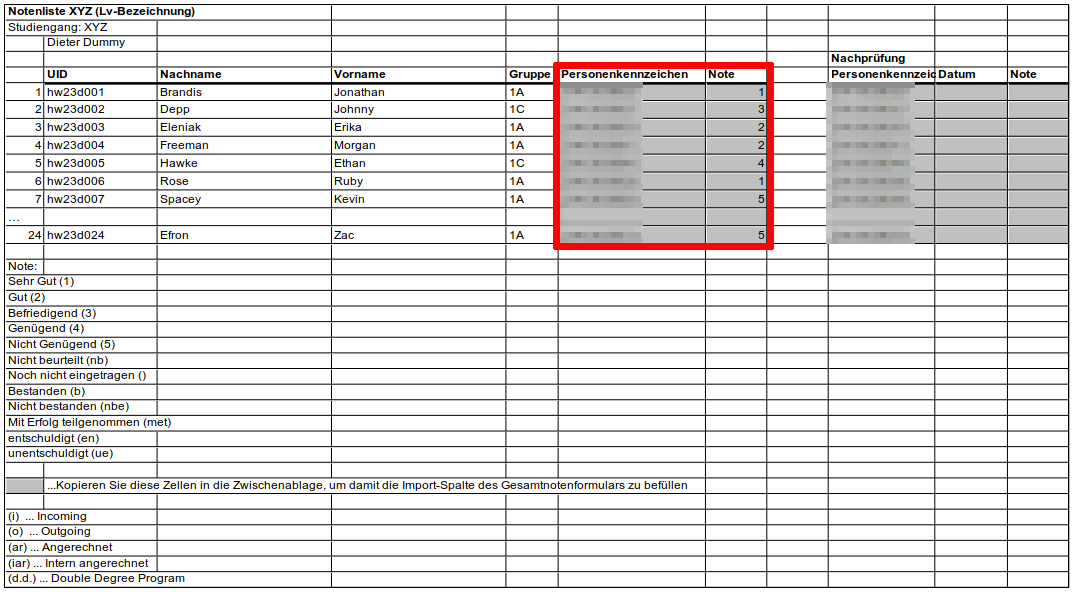
Abbildung 10.12.: Excel-Import
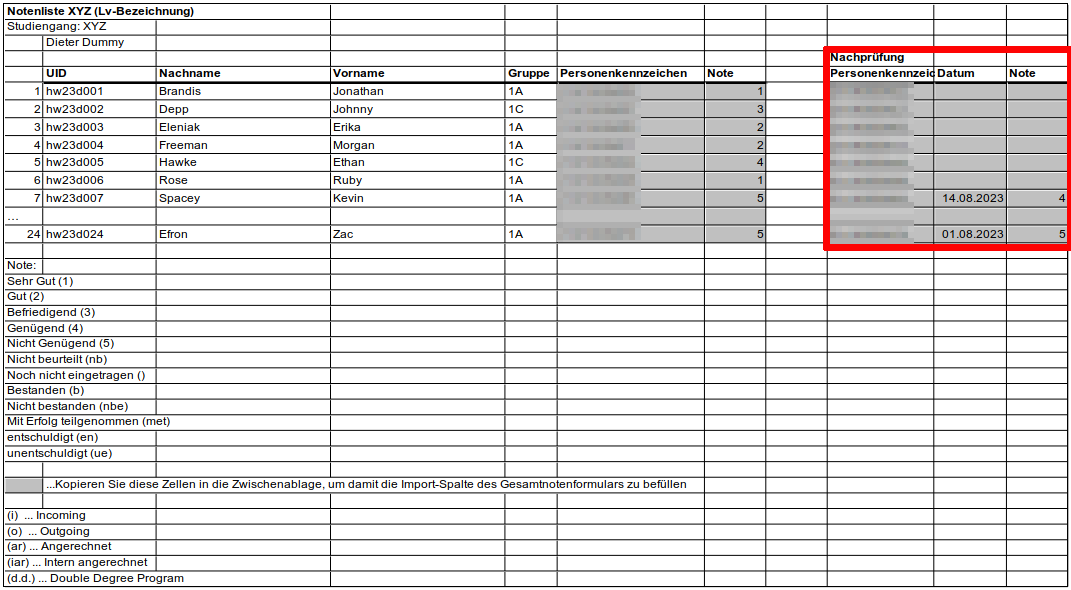
Abbildung 10.13.: Excel-Import Nachprüfung
Noten aus Übungstool (Kreuzerltool) übernehmen
Wurde im Übungstool (Kreuzerltool) eine Übung angelegt und benotet, scheint die Note in der Gesamtbeurteilung auf. Sind mehrere Lehreinheiten zu dieser LV vorhanden, wird das Mittel aller Noten als Gesamtnote vorgeschlagen. Die Notenfelder sind bereits vorausgefüllt, die Übernahme erfolgt mittels Klick auf den Pfeil-Button (→)
Gewichtung von Lehreinheiten
Wenn eine getrennte Benotung der Lehreinheiten in einer Lehrveranstaltung stattfindet, kann eine Gewichtung der Lehreinheiten hinterlegt werden um eine automatische Durchschnittsnote zu berechnen.
Beispiel:
Eine LV besteht aus einem Übungsteil und einem Vorlesungsteil. Die Vorlesung fließt zu 1/3 in die Note ein, der Übungsteil zu 2/3.
Hier kann bei der Lehreinheit der Vorlesung ein Gewicht von 1 eingetragen werden. Bei der Lehreinheit der Übung ein Gewicht von 2.
Wenn die Note im CIS eingetragen wird, wird automatisch der Notenwert anhand der Gewichtung berechnet und als Note vorgeschlagen.
Punkteeingabe statt Noteneingabe
Es ist möglich anstatt der Note Prozentpunkte einzugeben. Wenn die Punkteeingabe aktiviert ist, werden auch aus dem Moodle automatisch Punkte anstatt der Note übernommen. Die Note wird dann anhand des im FH-Complete hinterlegten Notenschlüssel berechnet.
Notenschlüssel
Im System können verschiedene Notenschlüssel hinterlegt werden. Diese können inzelnen LV's und ebenso bestimmten Organisationseinheiten zugeordnet werden. Alle LV's, die dieser oder untergeordneten Organisationseinheiten zugeordnet sind, verwenden dann diesen Notenschlüssel.
Der Notenschlüssel ist wie folgt definiert:
ab 50% → Note 4
ab 63% → Note 3
ab 75% → Note 2
ab 88% → Note 1